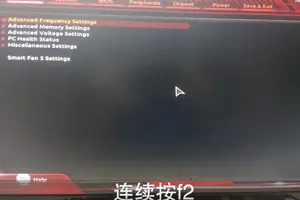1.win10微软拼音输入法如何不显示光标旁的中英文切换悬浮按钮
1、点击开始菜单,进入后点击设置。
2、设置界面点击时间和语言。
3、点击怨言选项卡,然后点击右侧的中华人民共和国。
4、点击选项按钮。
5、点击微软拼音。
6、点击微软拼音下面的选项按钮。
7、点击外观选项卡。
8、将在可用时使用输入法工具栏开关关闭即可。
2.如何在win10通知栏显示输入法
win10预览版经常会出这种问题,现在的版本应该很稳定了呀,你可以试试,不知道行不行1、在键盘上按下win+R键,或在开始菜单图标上点击右键选择运行;2、输入powershell,按下“确定”运行。
3、在窗口里输入或复制粘贴以下命令,注意只有一行:
Get-AppxPackage | % { Add-AppxPackage - -Register "$($_.InstallLocation)\AppxManifest.xml" -verbose }
然后按回车 等一会就好了
3.win10下怎样设置的输入栏M图标和中英文输入
win10微软拼音输入法M图标前面这个''中''字怎么去掉,解决办法使用Win8.1系统的用户相比都知道,系统自带的微软拼音输入法在输入时会有一个中英文切换按钮出现在输入位置旁边,该怎么隐藏它呢?我们在网页上或者在电脑上编辑文字内容时,光标所在位置会出现一个微软拼音输入法的悬停中英文切换按钮,最令人感觉不方便的是,如下图所示。
有时候会挡住登陆网站或者论坛时的验证码。Win8.1微软拼音输入法如何隐藏中英文切换按钮解决办法出现这种情况时,按一下ESC键或者CTRL键,就能取消悬浮窗的显示。
或者使用搜狗拼音输入法等第三方输入法,这些输入法不会出现该按钮。很多网友因为这个问题,卸载了微软拼音输入法。
如果你觉得微软拼音输入法不错的话,上面的方法就能解决这个问题了。
转载请注明出处windows之家 » win10设置2345输入法悬浮窗
 windows之家
windows之家